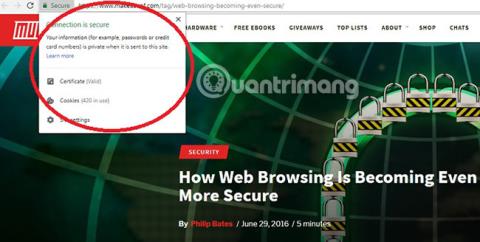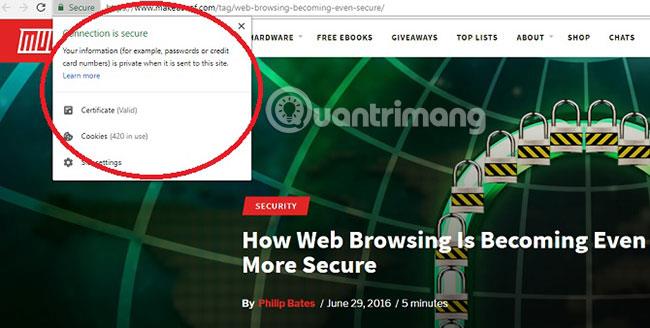Patikrinkite viršutinį kairįjį adreso juostos kampą, pamatysite užrakto vaizdą. Tai reiškia, kad svetainė yra saugi. Dažnai tai matote internete.
Bet ką daryti, jei jūsų naršyklė praneša, kad tam tikra svetainė nėra saugi? Ar turėtum iš karto išeiti? Ką iš tikrųjų reiškia tas užrakto vaizdas? O jei atsisakote lankytis nesaugiose svetainėse, ko prarandate?
Ką daryti, jei „Google Chrome“ įspėja, kad svetainė yra nesaugi?
Ką reiškia užraktas šalia URL?
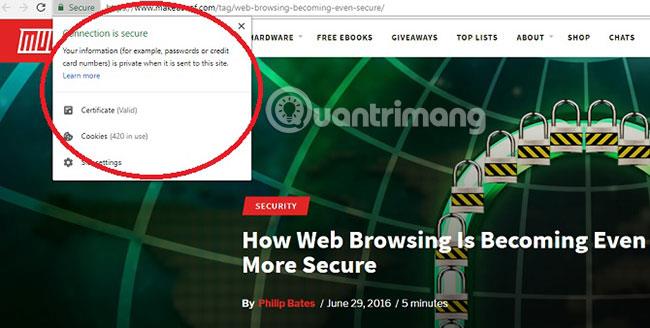
Tai ženklas, kad „Google Chrome“ sukuria, kai svetainė yra saugi.
Anksčiau pagrindinės naršyklės naudojo HTTP kaip standartą svetainėms. Nuo 2018 m. „Chrome“ tikisi HTTPS kaip numatytojo, o jei jis nėra saugus, lankytojai matys įspėjamąjį ženklą.
HTTPS reiškia, kad svetainė turi SSL arba TLS sertifikatą , o tai reiškia, kad jūsų nuoroda yra užšifruota. Bet kokia asmeninė informacija, siunčiama tarp pagrindinio serverio ir jūsų įrenginio, yra neįskaitoma. Pavyzdžiui, esate apsaugoti nuo žmogaus viduryje (MITM) atakų , kurios atakuoja duomenis tarp dviejų galinių taškų.
Taip pat turėtumėte nukreipti tik į pagrindines savo svetainės versijas. Kibernetiniai nusikaltėliai negalės blokuoti prieigos ir paleisti sukčiavimo puslapių, kad pasiektų jūsų asmeninę informaciją.
„Chrome“ yra pati populiariausia naršyklė, užimanti apie 60 % rinkos dalies. „Google“ turi įrodyti, kad yra patikima, kai reikia apsaugoti naudotojų duomenis, kad išlaikytų šią monopoliją.
Kada turėtumėte atkreipti dėmesį į „Chrome“ įspėjimus?
Galite suprasti, kodėl „Google“ nori, kad kuo daugiau svetainių naudotų šią saugos priemonę. Tai naudinga paieškos sistemoms ir naudinga vartotojams. Šifravimas daro internetą saugesnį.
Ką tai reiškia jums?
Visi žino, kad naudojantis internetine bankininkyste reikalingas geras saugumo lygis. Kai prisijungiate prie PayPal , jums reikia šifravimo. Bet jūs taip pat turite tai patikrinti kiekvieną kartą, kai pateikiate asmens duomenis.
Žmonės vertina mokėjimo informaciją, bet nedaro to su savo vartotojo vardais ir slaptažodžiais. Taigi kiekvieną kartą, kai registruojatės arba prisijungiate prie svetainės, URL turi prasidėti HTTPS.
Nepaisant daugybės įspėjimų, vartotojai vis dar naudoja tą patį slaptažodį keliose platformose. Įsivaizduokite, jei svetainė bus pažeista, įsilaužėliai galės pasiekti jūsų duomenis. Net jei šį slaptažodį naudojate tik savo socialinės žiniasklaidos paskyroms , jums nepatiktų, kad nepažįstamasis „ Facebook“ matytų visą jūsų asmeninę informaciją . Turėdami tokią prieigą, blogi vaikinai gali numatyti jūsų veiksmus internete ir atspėti kitus slaptažodžius.
Niekada nenuvertinkite asmenį identifikuojančios informacijos (PII) svarbos.
Įmonės turėtų turėti SSL/TLS sertifikatus. Tačiau mažesnėms nepriklausomoms parduotuvėms to gali ir neprireikti. Pakeitus „Google“ poziciją dėl HTTPS diegimo, daugiau internetinių parduotuvių gali peržiūrėti jūsų duomenis.
Ar turėtumėte nepaisyti „Google“ įspėjimo?
„Chrome“ įspėjimai nėra puikūs visam internetui. Tiesą sakant, kai kurios svetainės paralyžiuoja „Chrome“ įspėjimą.
Internete yra daug įmonių. „Amazon“ gali būti rinkos milžinas, tačiau vietos yra ir mažiems asmenims – ne tik tiems, kurie bando parduoti savo produktus, bet ir visiems, kurie nori pasidalinti savo mintimis asmeniniame tinklaraštyje. Jei kelerius metus naudojate nedidelę svetainę, galėjote pastebėti, kad jūsų statistika sumažėjo.

Taip yra todėl, kad jei neturite SSL/TLS sertifikato, jūsų svetainės lankytojai matys įspėjimą, kad jūsų tinklaraštis nėra saugus.
Tai atrodo nesąžininga, ypač todėl, kad šifravimas gali kainuoti. Žinoma, yra daug vietų, kur tai daroma nemokamai, bet tiems, kurie nėra susipažinę su šiuo aspektu, jie greičiausiai turės pasikliauti priegloba. Daugelis kompiuterių siūlo HTTPS kaip paslaugą už tam tikrą mokestį. SSL sertifikatus ne visada lengva įdiegti nemokamai.
- Užšifruokime – sukurkite nemokamus SSL sertifikatus „vargšams“
Tai nereiškia, kad turėtumėte nepaisyti „Chrome“ įspėjimo. Tačiau kartais tai tik nuoroda.
Jei svetainėje prašoma asmeninės informacijos, nieko nesiųskite be šifravimo. Tačiau jei tik skaitote tinklaraščius, tikriausiai nereikės jaudintis dėl saugumo.
Tačiau svarbu, kad nieko neatsisiųstumėte iš svetainės, kurią gerai nepažįstate. Taip kenkėjiška programa apeina visas jūsų naršyklės naudojamas saugos priemones, pvz., smėlio dėžę . Įdiegę ką nors savo įrenginyje, „atveriate duris“ kenkėjiškoms programoms atakuoti.
Prieš tai darydami įsitikinkite, kad žinote, ką spustelėjote!
Kaip patikrinti, ar svetainė yra saugi?
Išsamesnės informacijos apie šį skyrių rasite straipsnyje: Kaip sužinoti, ar nuoroda yra saugi, ar ne?
Ar galite visiškai pasitikėti SSL sertifikatais?
Net Google pripažįsta:
„Kiekvienas gali sukurti sertifikatą, teigdamas, kad yra bet kokia norima svetainė.
HTTPS yra gera pradžia, tačiau tai tikrai nereiškia, kad jūsų duomenys yra visiškai saugūs. Ir tai tikrai nereiškia, kad jums nereikia kreipti dėmesio į kitus saugos metodus. Šifravimas daro internetą saugesnį, bet ne tobulą. Tai tik nedidelė priemonė „arsenale“, naudojamame kovai su elektroniniais nusikaltimais.
Žiūrėti daugiau: